怎样用PS轻松制作吸引人的简单闪图教程?
在现代社交媒体和通讯工具中,图片作为一种直观且富有表现力的信息传递方式,深受大家的喜爱。而闪图,作为一种能够动态展示内容的图片格式,更是吸引了无数人的眼球。今天,我们就来一起学习如何制作简单的闪图,让你的作品在众多信息中脱颖而出。无论你是设计新手,还是想要为生活增添一点乐趣的朋友,都可以通过以下几个步骤轻松掌握这一技能。

一、准备工作
在制作闪图之前,我们需要准备一些必要的工具和素材。
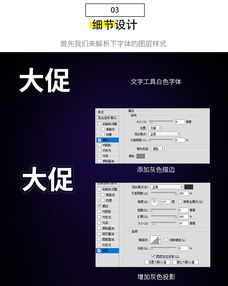
工具选择
1. 图像处理软件:Photoshop(PS)是一款功能强大的图像处理软件,适合制作高质量的闪图。当然,如果你对PS不太熟悉,也可以使用一些简单易用的在线工具,如GIF Brewery、GIF Maker等。
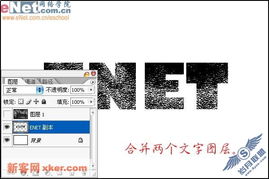
2. 动画编辑软件:虽然PS本身就可以制作简单的动画,但如果你想要更复杂的动画效果,可以考虑使用After Effects等专业的动画编辑软件。
素材准备
1. 图片素材:可以是自己拍摄的照片,也可以是网上找到的图片。确保图片清晰,色彩鲜明,适合制作成动态效果。
2. 文字素材:如果你打算在闪图中添加文字,可以提前准备好文字内容和字体样式。
二、基础操作:在PS中制作简单闪图
第一步:打开PS并创建新文件
1. 打开Photoshop软件。
2. 点击“文件”菜单,选择“新建”,在弹出的对话框中设置文件的宽度、高度、分辨率和背景颜色。一般来说,闪图的尺寸不宜过大,以免加载过慢。
第二步:导入图片素材
1. 点击“文件”菜单,选择“置入嵌入对象”,然后选择你要导入的图片素材。
2. 调整图片的大小和位置,使其适应你的画布。
第三步:创建时间轴
1. 在窗口菜单中,找到“时间轴”并勾选,打开时间轴面板。
2. 点击时间轴面板底部的“创建帧动画”按钮。
第四步:添加动画帧
1. 在时间轴面板中,点击“复制所选帧”按钮,复制当前帧。
2. 在新的帧中,调整图片的位置、大小或添加其他效果,以创建动画效果。
3. 重复上述步骤,添加更多的帧,并调整每一帧的内容,直到你满意为止。
第五步:设置动画时间
1. 在时间轴面板中,选择每一帧,然后在底部的时间设置区域调整每一帧的显示时间。
2. 你可以通过拖动时间条或直接在输入框中输入数值来调整时间。
第六步:导出GIF文件
1. 点击“文件”菜单,选择“导出”,然后选择“存储为Web所用格式(旧版)”。
2. 在弹出的对话框中,选择GIF格式,并调整颜色数量、抖动等参数,以优化输出效果。
3. 点击“存储”按钮,选择保存位置和文件名,然后点击“确定”完成导出。
三、进阶技巧:制作更复杂的闪图
添加文字动画
1. 在时间轴面板中,选择某一帧,然后点击工具栏中的“文字工具”,在画布上输入文字。
2. 调整文字的大小、颜色和位置,使其与图片内容相协调。
3. 复制当前帧,并在新的帧中修改文字内容或位置,以创建文字动画效果。
使用图层蒙版
1. 在图层面板中,选择你想要添加蒙版的图层,然后点击底部的“添加矢量蒙版”按钮。
2. 使用画笔工具或渐变工具在蒙版上绘制,以隐藏或显示图层的部分区域。
3. 通过复制帧并修改蒙版内容,可以创建图层渐变或移动的动画效果。
添加滤镜效果
1. 在图层面板中,选择你想要添加滤镜效果的图层。
2. 点击“滤镜”菜单,选择你想要应用的滤镜效果,如模糊、锐化、扭曲等。
3. 通过复制帧并修改滤镜参数,可以创建滤镜动画效果。
四、注意事项
1. 文件大小:闪图作为网络传播的一种形式,文件大小不宜过大。在导出时,可以通过调整颜色数量、压缩比例等参数来减小文件大小。
2. 动画速度:动画速度过快或过慢都会影响观看体验。在设置每一帧的显示时间时,要根据动画内容和观众需求进行合理调整。
3. 版权问题:如果你使用的是网上找到的图片素材或字体样式,请确保它们是免费的或你已经获得了使用授权。否则,可能会涉及版权纠纷。
4. 兼容性:不同的设备和浏览器对GIF文件的支持程度不同。在制作闪图时,要考虑目标受众的设备和浏览器兼容性。
五、总结
通过以上的步骤和技巧,我们可以轻松制作出简单而有趣的闪图。无论是用于社交媒体分享、个人博客装饰还是商业宣传,闪图都能为我们带来意想不到的效果。当然,要想制作出更加精美和复杂的闪图作品,还需要我们不断学习和实践。希望这篇文章能为你提供一些有用的指导和启发,让你的闪图创作之路更加顺畅和有趣。
在制作闪图的过程中,不妨发挥你的创意和想象力,尝试不同的素材、效果和动画形式。相信在不久的将来,你也能创作出令人惊艳的闪图作品!
- 上一篇: 轻松学会!纸飞镖的折叠方法
- 下一篇: 苹果手机如何用PP助手进行越狱教程?
新锐游戏抢先玩
游戏攻略帮助你
更多+-
02/18
-
02/18
-
02/18
-
02/18
-
02/18









